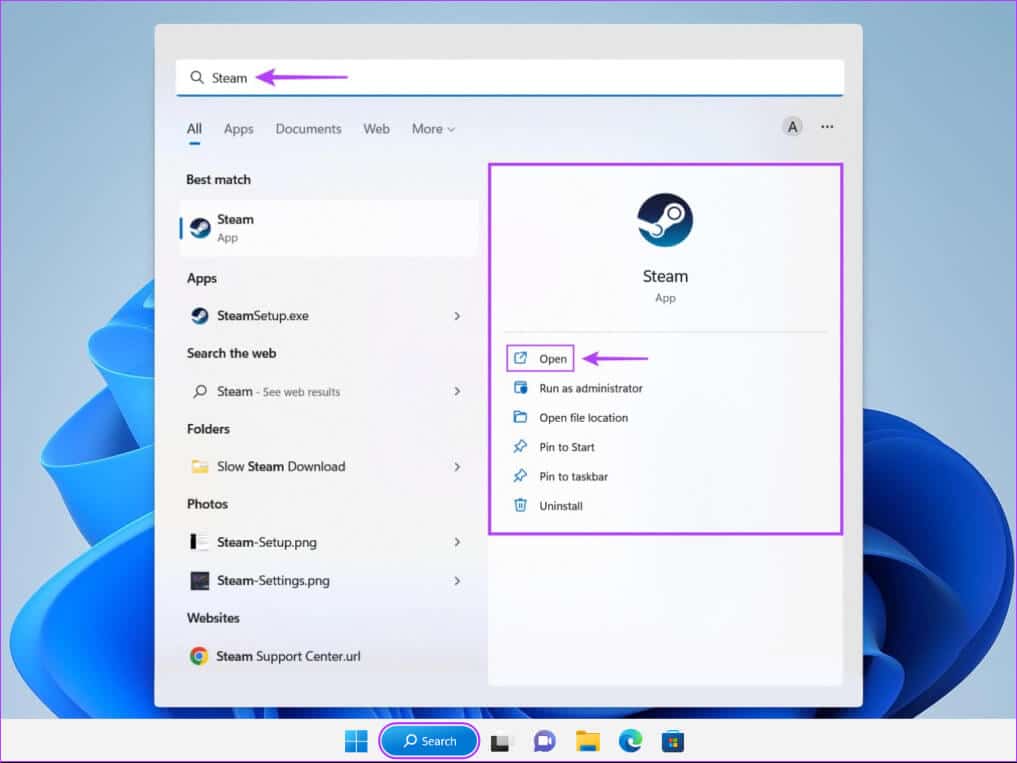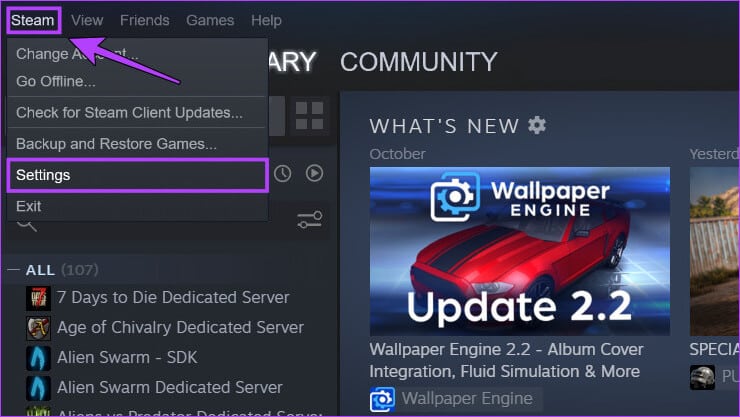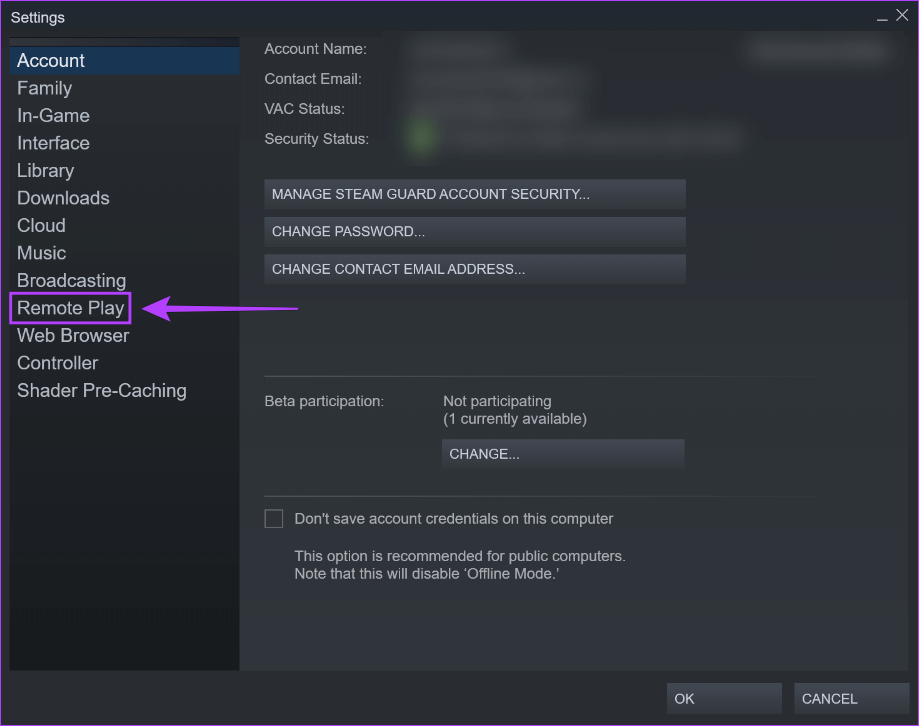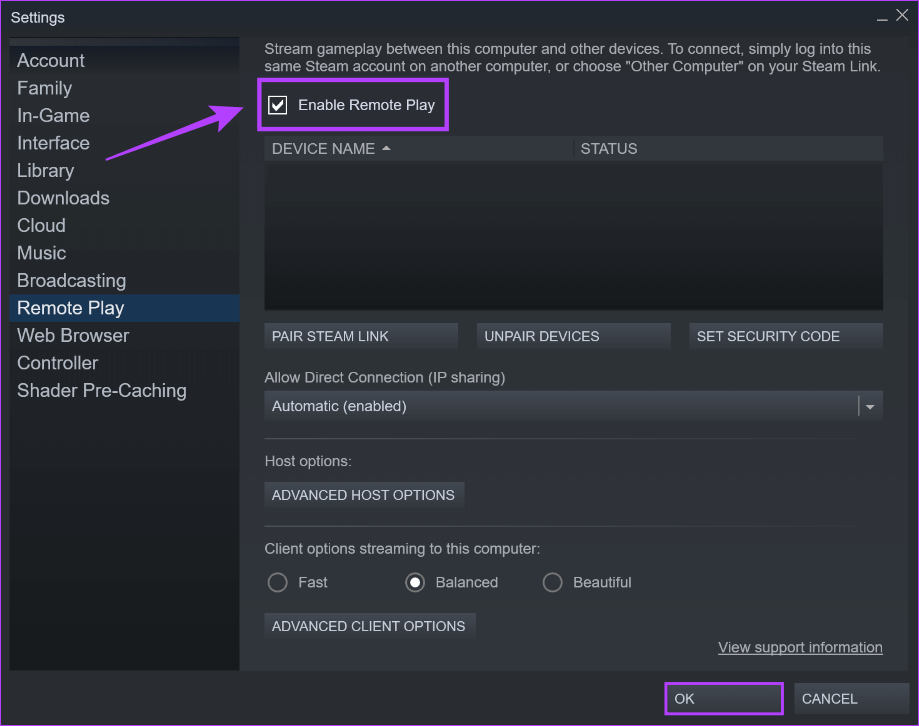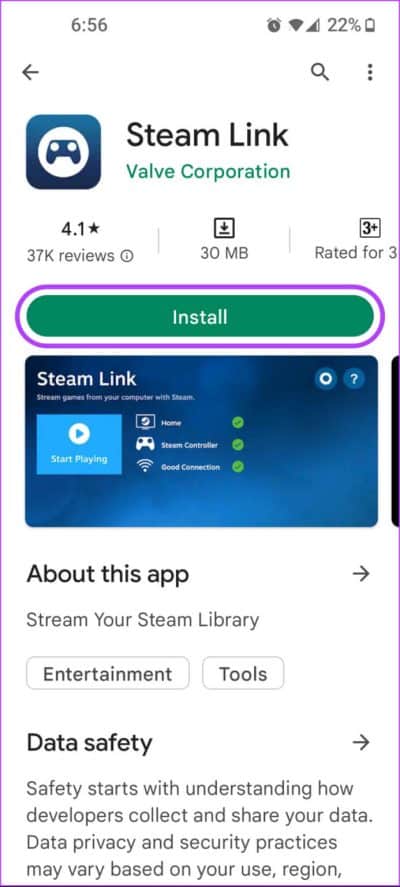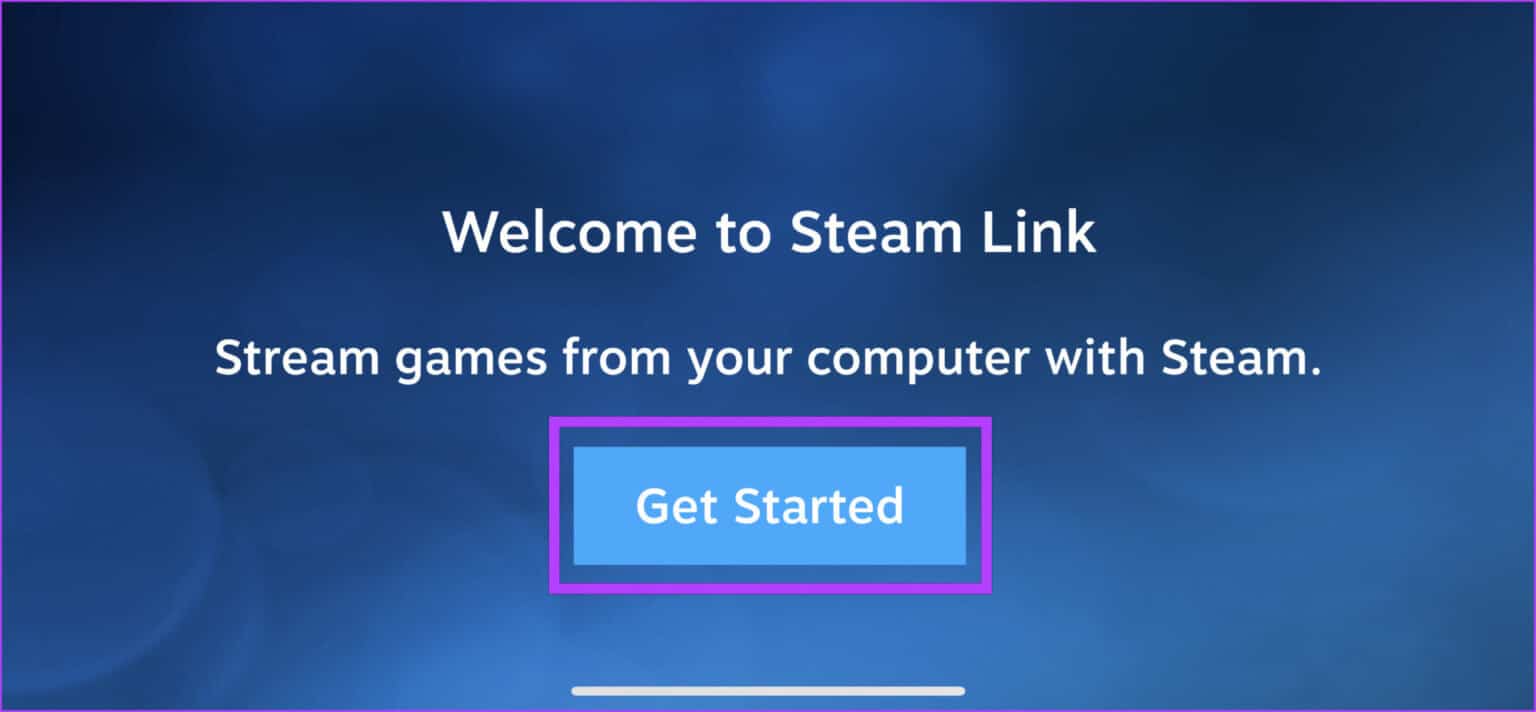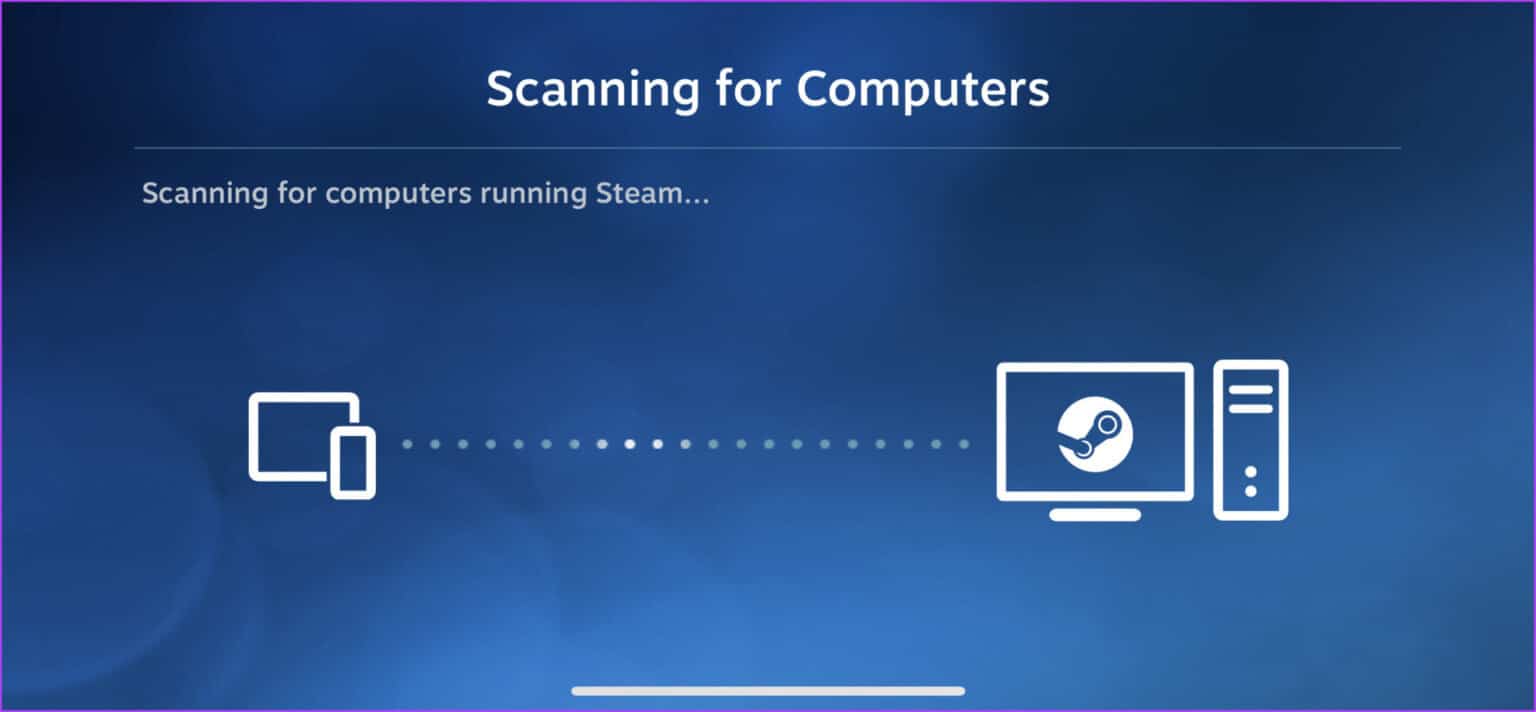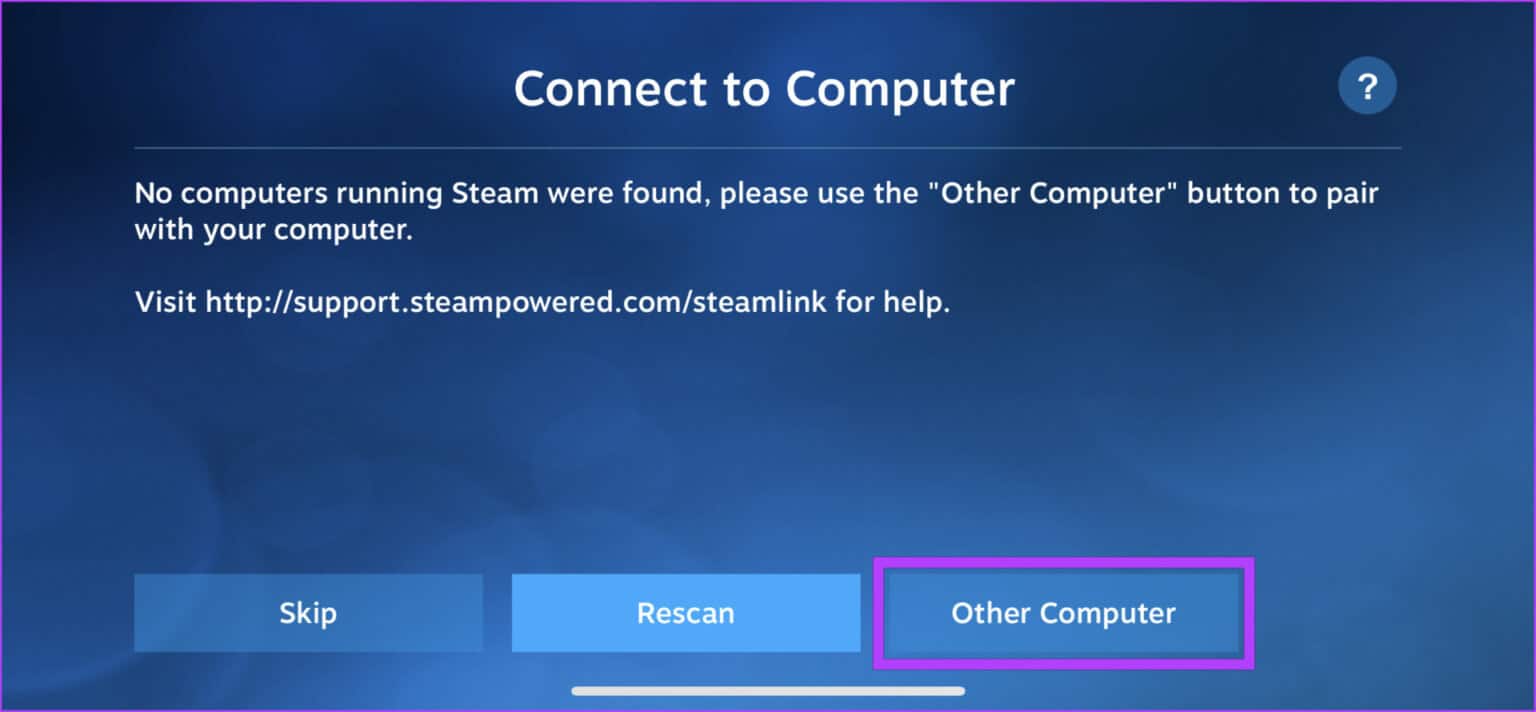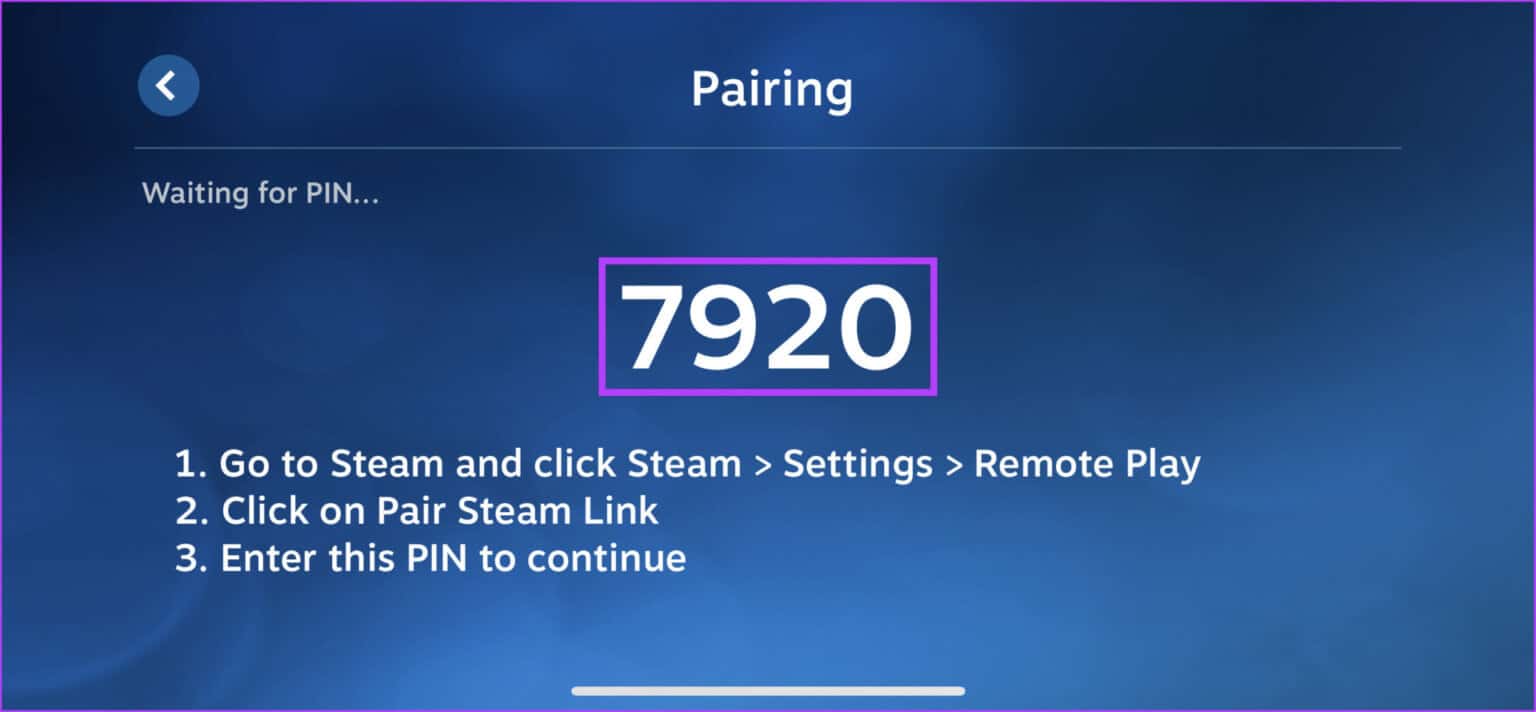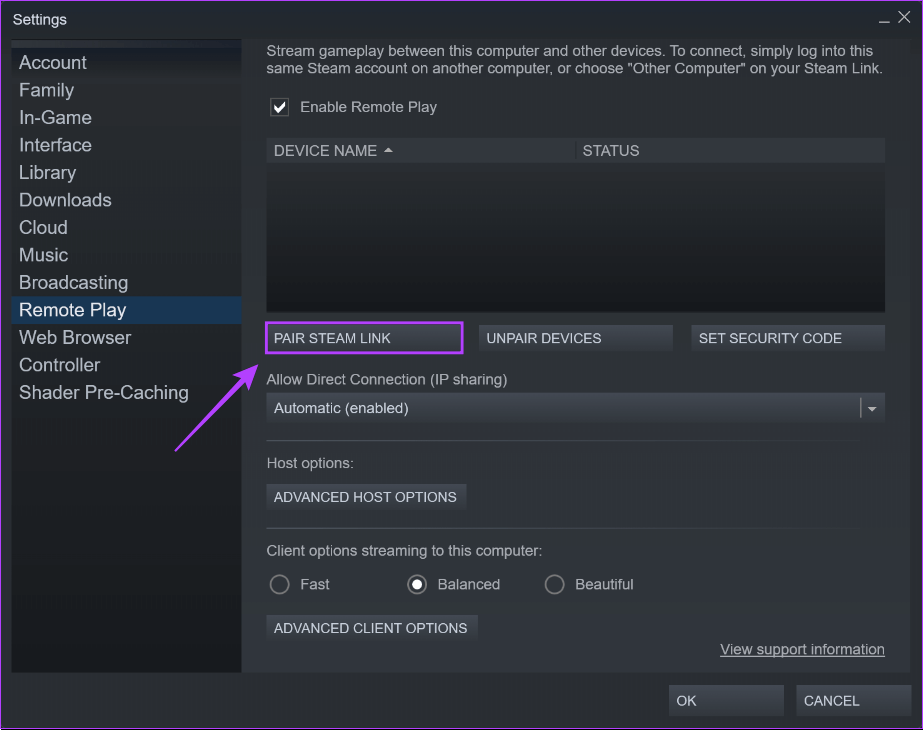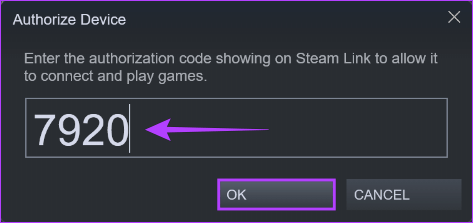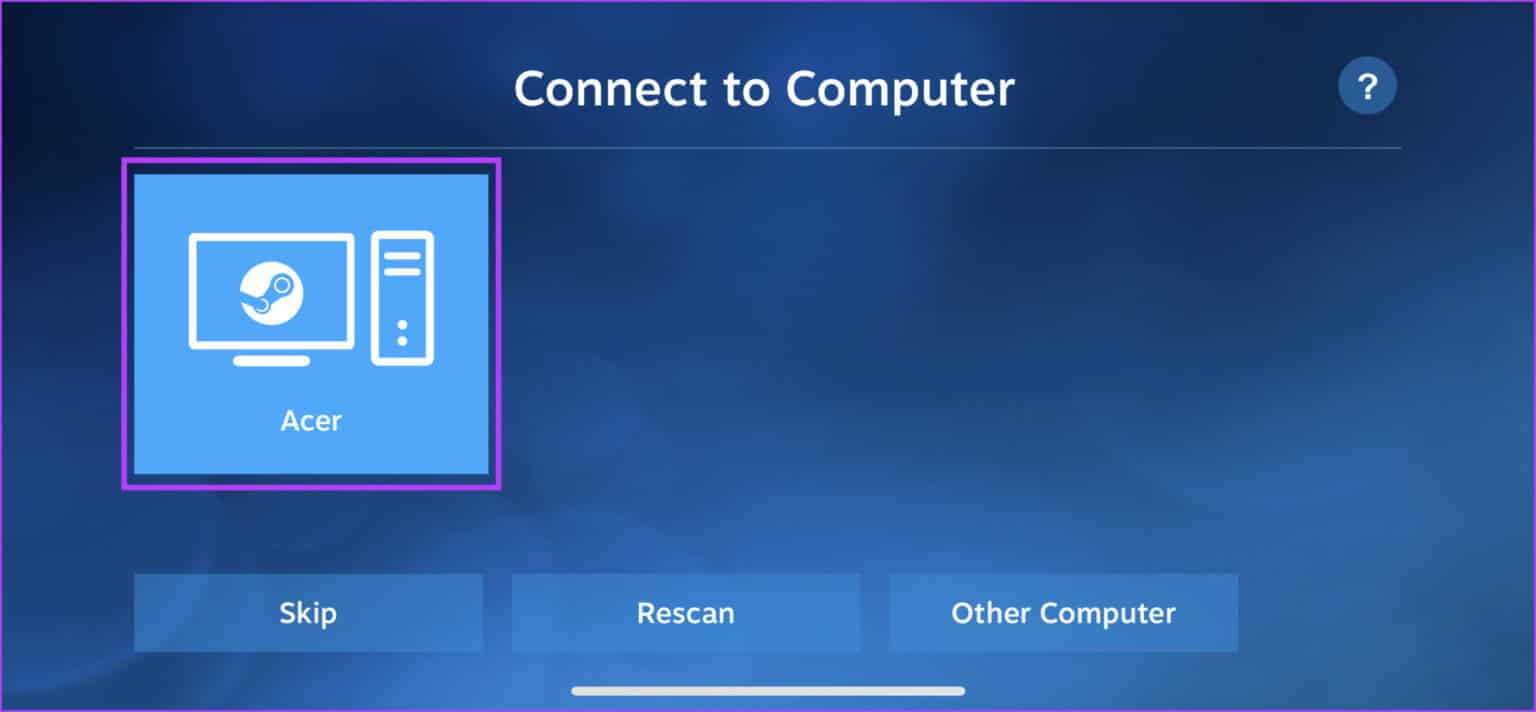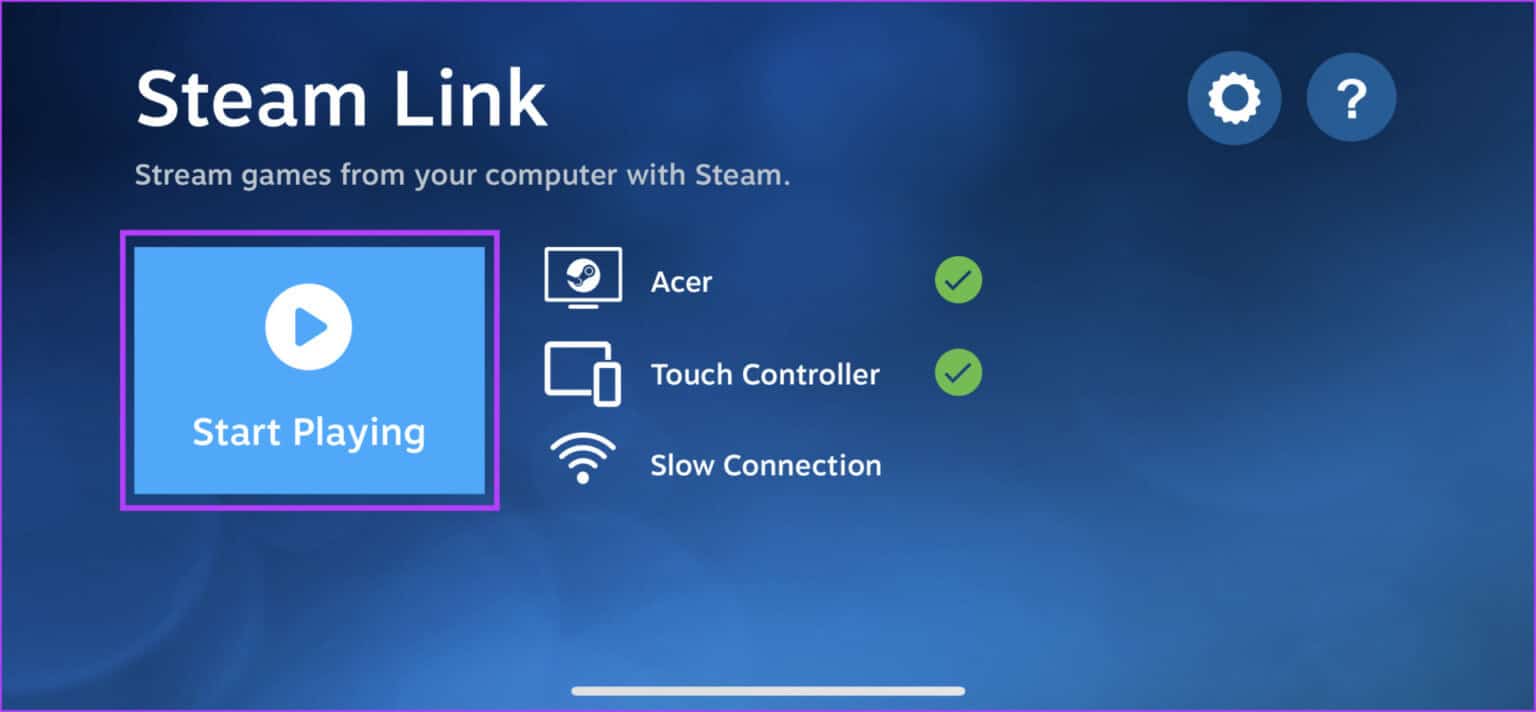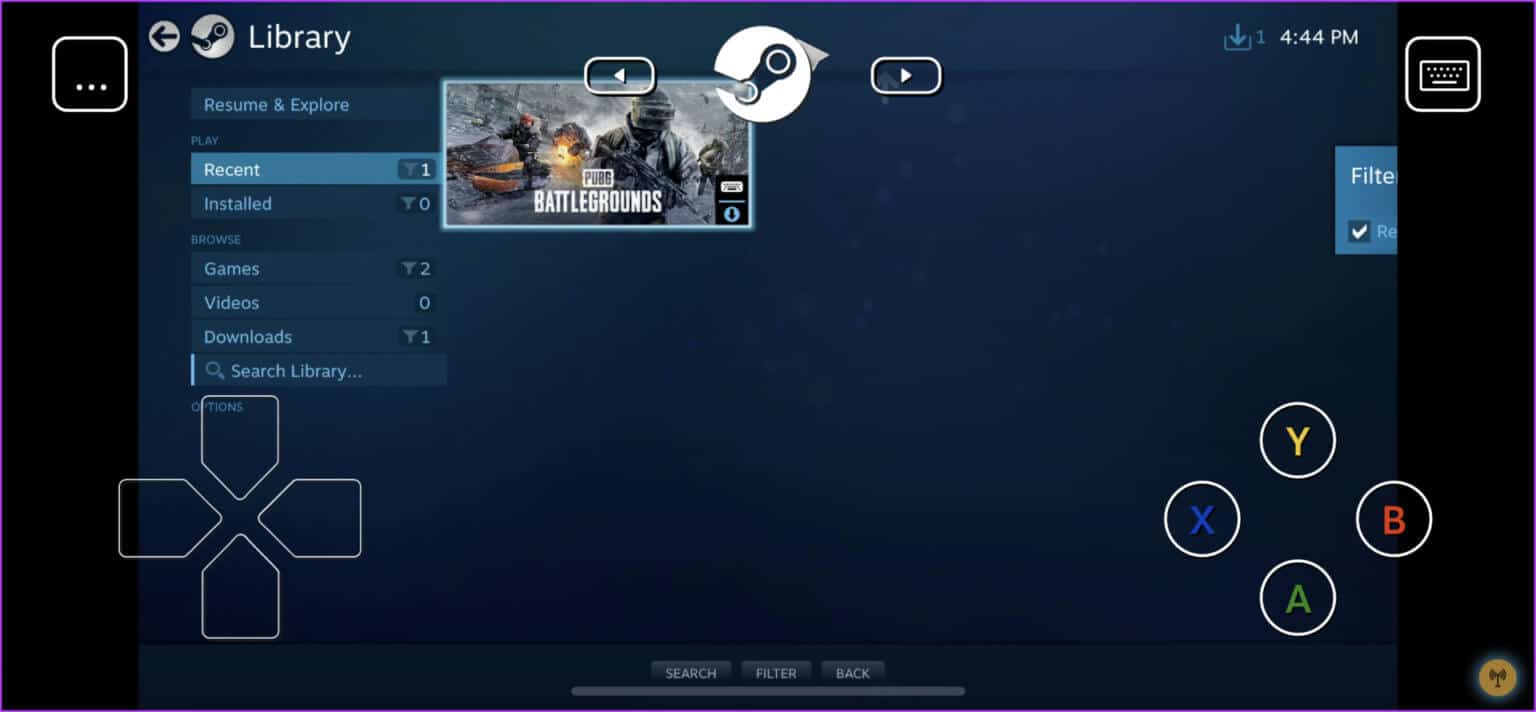So spielen Sie Steam-Spiele auf Android und iOS
Mit dem Aufkommen von Mobile Gaming haben viele tragbare Konsolen wie Steam Deck und Nintendo Switch den Markt überschwemmt. Aber bevor Sie das brandneue mobile Geld einlösen, ist es gut zu wissen, dass Sie Ihre Lieblings-Steam-Spiele auf Ihrem Telefon spielen können.
Dank der Steam Link-App können Sie Spiele von Ihrem Computer über das Internet auf Ihr Telefon streamen und sie als drahtlosen Controller spielen. Es ist praktisch, Ihre Lieblings-Steam-Spiele von Ihrem Telefon aus zu spielen, wenn Sie über eine starke Internetverbindung verfügen. Außerdem muss Ihr Computer die Systemanforderungen für die Spiele erfüllen, die Sie spielen möchten.
Aktivieren Sie den Fernstart in Steam
Bevor Sie Ihre Lieblings-PC-Spiele mit der Steam Link-App auf Ihrem Telefon aus der Ferne spielen können, müssen Sie den Schalter „Remote Play“ in Steam aktivieren. Dadurch kann sich Ihr Computer drahtlos über das Internet mit Ihrem Telefon verbinden.
Wenn Sie Steam noch nicht auf Ihrem Computer installiert haben, sollten Sie einen Blick darauf werfen Unsere vollständige Anleitung zur Installation von Steam unter Windows 11. Befolgen Sie dann die unten aufgeführten Schritte, um Remote Play in Steam zu aktivieren.
Hinweis: Die Schritte zum Öffnen von Steam und Aktivieren von Remote Play können unter macOS anders sein.
Schritt 1: Drücken Sie die Tasten Windows + S Öffnen Windows Search und suche nach Steam. Dann aus dem Suchergebnis für Steam , Klicken öffnen.
Schritt 2: Klicken Sie auf Option Steam in der oberen linken Ecke. wenn eine Liste erscheint السياق. , Klicken die Einstellungen.
Schritt 3: in einem Dialogfeld Vorbereitung , klicken Sie auf Option Fernspiel.
Schritt 4: Klicken Sie auf das Quadrat die Wahl was anzeigt, dass Remote Play aktiviert ist. Dann klicken Sie aufOKum die Änderungen zu speichern.
Danach können Sie Ihr Telefon mit koppeln Steam Durch Steam Link-App. Lesen Sie weiter, während wir mehr darüber erklären.
Einrichten und Verwenden der Steam LINK-App
Wenn der Fernschalter aktiviert ist, müssen Sie die Steam Link-App für Ihr Android- oder iOS-Telefon herunterladen. Nachdem die App heruntergeladen wurde, müssen Sie Ihr Telefon mit einem Computer verbinden, auf dem Steam ausgeführt wird, wie in den folgenden Schritten beschrieben:
Schritt 1: Eröffne einen Laden Play Suchen Sie auf Ihrem Android-Telefon oder im App Store auf Ihrem iPhone nach Dampf-Link- Und laden Sie die App herunter.
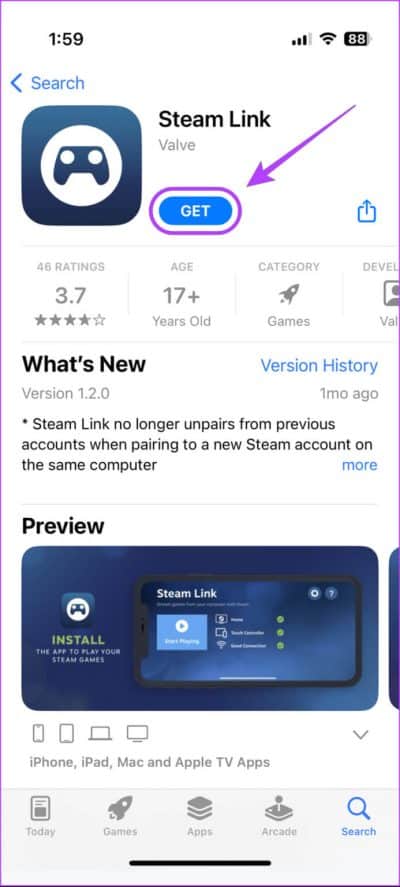
Sie können auch auf eine der Download-Schaltflächen klicken Unten zum Herunterladen von Steam Link für Android oder iOS.
Schritt 2: nach dem Download Die Anwendung , tippen Sie auf Steam Link-App um es zu öffnen.
Schritt 3: Akzeptieren Berechtigungen die erscheinen auf Handy Bildschirm , und klicke Anfang.
Schritt 4: Wille Dampf-Link- Sucht nach Computern, auf denen Steam ausgeführt wird und die mit einem Netzwerk verbunden sind Wi-Fi selbst.
Steam Link erkennt Ihren PC automatisch, wenn sich Ihr Telefon und Ihr PC im selben Wi-Fi-Netzwerk befinden. Die automatische Erkennung funktioniert jedoch nicht, wenn Sie versuchen, mobile Daten zu erkennen, und Sie müssen Ihr Telefon manuell mit Steam koppeln, wie in den Schritten 5-10 beschrieben.
Schritt 5: Wenn nicht erkannt PC , klopfen ein anderer Computer.
Schritt 6: bloggen Komponentencode Vier Ziffern, die auf dem Bildschirm erscheinen und sich öffnen Steam auf deinem Computer.
Schritt 7: auf Ihrem Laufcomputer Steam , klicken Sie auf Option Steam befindet sich in der oberen linken Ecke. Wer dann Kontextmenü das erscheint, klicke die Einstellungen.
Schritt 8: in einem Dialogfeld Vorbereitung , Klicken Play-Option Fernbedienung.
Schritt 9: Klicken Sie nun auf Steam-Link koppeln.
Schritt 10: Art Das vierstellige Symbol Nummern, die Sie zuvor in das Textfeld eingetragen haben, und klicken Sie darauf OK.
Schritt 11: Tippen Sie auf den Namen Ihres Computers, wenn er auf Ihrem Telefon angezeigt wird.
Schritt 12: mit Anschluss Dampf-Link- erfolgreich auf Ihren Computer übertragen haben, klicken Sie auf Start-up.
Danach wird Ihr PC, auf dem Steam ausgeführt wird, auf Ihrem Telefonbildschirm angezeigt. Jetzt können Sie Ihr Telefon als drahtlosen Controller verwenden, um durch Menüs zu navigieren und Ihre Lieblingsspiele zu spielen.
Genießen Sie Ihre Lieblingsspiele unterwegs
Wenn Sie dieser Anleitung folgen, können Sie Ihre Lieblingsspiele auch unterwegs genießen, solange Ihr Computer eingeschaltet und mit dem Internet verbunden ist. Wenn Sie jedoch Probleme beim Streamen von Steam-Spielen auf Ihrem Telefon haben, können Sie die besten Möglichkeiten ausprobieren, um das Problem zu beheben Steam Remote Play funktioniert nicht unter Windows.